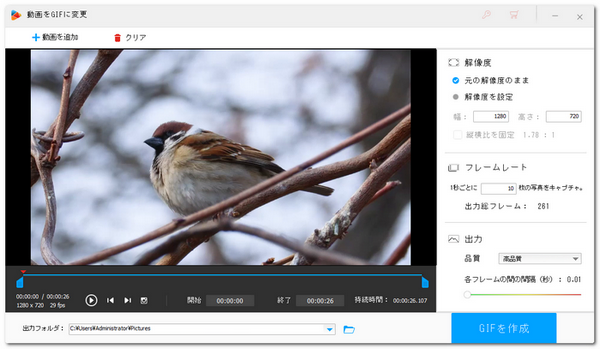
YouTubeで動画を見ているとき、「このシーンを残しておきたい!」と思うことはありませんか?そんなときに役立つのがスクリーンショットです。では、YouTubeの動画のスクリーンショットはどうやって撮る?
この記事では、その具体的な方法をわかりやすく解説します。興味があれば、ぜひ参考にしてください。
1、YouTubeでスクリーンショットを撮りたい動画の再生ページを開き、保存したいシーンを見つけたら、動画を一時停止します。
2、「Windows + Shift + S」を押し、マウスをドラッグして撮影したい範囲を選択します。
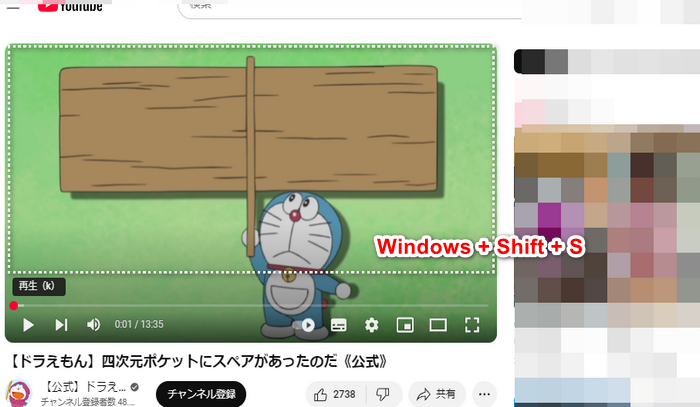
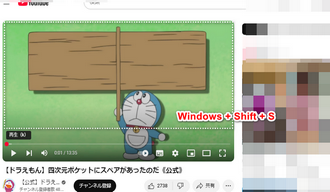
3、検索バーで「ペイント」を開き、「Ctrl + V」を押してキャプチャした画像を貼り付けます。「ファイル」→「名前を付けて保存」をクリックし、保存する画像形式を選択します。すると、「名前を付けて保存」画面が表示されるので、ファイル名を入力して「保存」をクリックすると、画像が保存されます。
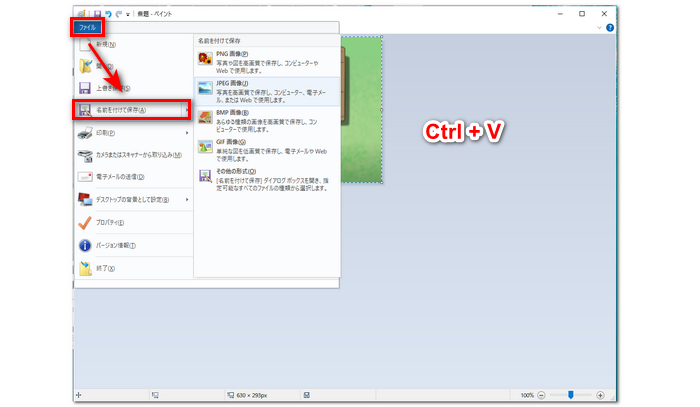
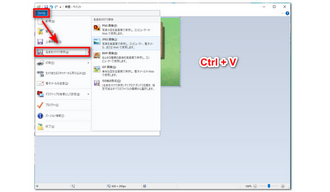
上記は、「Windows + Shift + S」ショートカットキーを使ってYouTube動画のスクリーンショットを撮る方法です。この方法では、すぐに画像を保存できます。ただし、保存された画像の画質は再生解像度に依存します。
一方、静止画を切り出す方法では、動画からフレームを抽出して保存するため、撮影したスクリーンショットの画質は元の動画と同じになります。
そのため、動画から高画質のスクリーンショットを撮ることが可能です。YouTube動画から高画質な静止画を必要とする場合は、静止画を切り出す方法をおすすめします。
「WonderFox HD Video Converter Factory Pro」には便利な「スクリーンショット」機能が搭載されており、再生中の動画から好きな場面を簡単に静止画として切り出すことができます。画質の劣化もほとんどなく、ワンクリックで高画質な画像を保存できるのが特徴です。また、動画を一時停止して任意のフレームを選べるため、動きのあるシーンを正確にキャプチャできます。さらに、このソフトは単なるスクリーンショットツールとしてだけでなく、YouTubeの動画をダウンロードして保存する機能も備えています。保存した動画から静止画を切り出したり、動画編集機能でトリミング・カット・エフェクト追加なども行えるため、一本で動画のダウンロードから画像抽出、編集まで完結できます。
1、WonderFox HD Video Converter Factory Proを実行します。メイン画面で「GIF作成」➝「動画をGIFに変更」をクリックします。
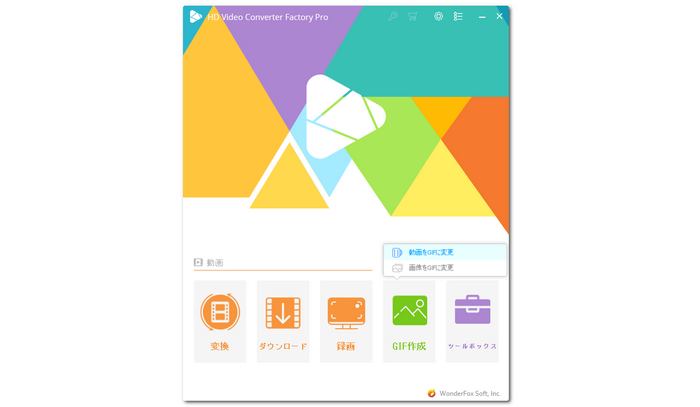
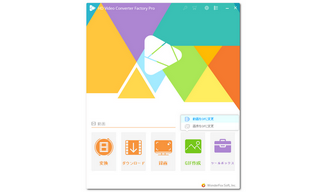
2、「動画を追加」をクリックして、静止画を切り出したい動画をソフトに読み込みます。
3、お気に入りのシーンにスライダーを移動させ、下部のカメラのような「スクリーンショット」アイコンをクリックします。画像の名前と保存先を設定してから、「保存」をクリックすれば、動画から静止画を切り出して保存できます。
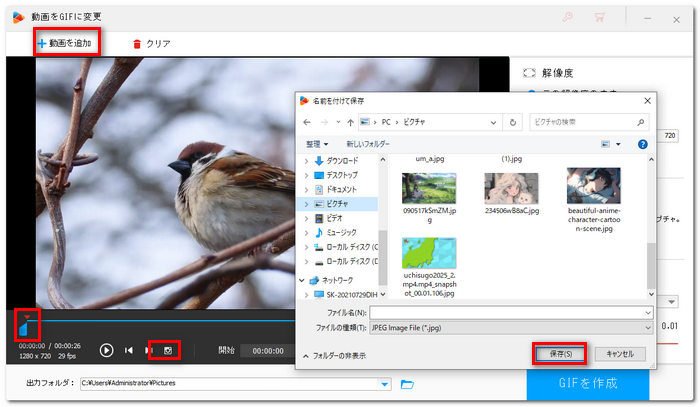
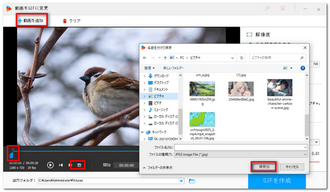
関連記事:YouTubeから静止画を切り出す
以上では、YouTubeの動画からスクリーンショットを撮る方法を紹介しました。お役に立てれば幸いです。
利用規約 | プライバシーポリシー | ライセンスポリシー | Copyright © 2009-2025 WonderFox Soft, Inc. All Rights Reserved.